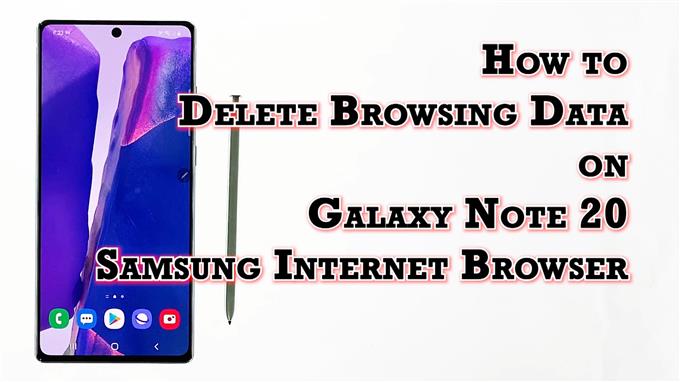Ez a bejegyzés segít eltüntetni az ideiglenes internetes adatokat, amelyeket a Note 20 Samsung Internet alkalmazás tárol. Ez egy egyszerű útmutató a böngészési adatok törléséhez a Galaxy Note 20 Samsung internetes böngészőben.
Böngészési adatok törlése a Samsung-on
Minden alkalommal, amikor az interneten böngészik, a böngészési adatait a böngésző tárolja. Ezzel a böngésző gyorsan elérheti ugyanazokat az adatokat az interneten keresztül, helyben. Az ideiglenes internetes adatok, különösen a sérült szegmensekkel rendelkezők azonban a böngészőalkalmazás teljesítményének romlását is eredményezhetik. Ekkor kezdenek megnyilvánulni a webhely bejelentkezési problémái és egyéb releváns hibák.
Az ilyen problémák megelőzése és megoldása érdekében az internetes fájlok és adatok rendszeres törlése ajánlott.
Abban az esetben, ha kíváncsi vagy, hogyan lehet ezt megtenni az új 20. jegyzeteden, lépésről lépésre ismertettem a követést.
Így törölheti a böngészési adatokat a Note 20 Samsung internetes böngészőben.
Egyszerű lépések a böngészési adatok törlésére a Samsung Internet App alkalmazásban
A következő lépések törlik az ideiglenes internetes fájlokat és a böngészési adatokat, amelyeket a Galaxy Note 20 Samsung internetes böngésző tárol.
1. A kezdéshez érintse meg a ikont Samsung Internet böngésző ikonra a kezdőképernyő alján.
Ezzel feltölti a böngésző alkalmazást.

Ha nem látja ezt az ikont a kezdőképernyőn, akkor hozzá kell férnie az Alkalmazások nézőből vagy az Alkalmazások képernyőről. Csak görgessen felfelé a kezdőképernyő aljától az Alkalmazások megjelenítő elindításához, majd keresse meg a Samsung böngészőalkalmazás ikont.
2. A Samsung böngészőalkalmazás főképernyőjén koppintson a ikonra menü ikonra képviseli három rövid vízszintes vonal a jobb alsó sarokban található.

Megjelenik egy előugró menü a fő böngészési vezérlőkkel.
3. Keresse meg, majd érintse meg a ikont Beállítások ikonra a folytatáshoz.

Megnyílik egy másik ablak, amely kiemeli az alapvető és speciális internetbeállításokat, amelyeket használhat és kezelhet.
4. Görgessen le a Fejlett részt, majd érintse meg a elemet Adatvédelem és biztonság.
A vonatkozó funkciók a következő kijelzőn töltődnek fel.

5. Görgessen le a Személyes adatok szakaszig. Ezután érintse meg a elemet Böngeszesi adatok törlese.
Megjelenik egy felugró menü, amely különböző böngészési adatok törlését kéri.

6. Érintse meg a választógomb megjelöléséhez az eltávolítani kívánt adattípus előtt.

Ha meg szeretné őrizni a webhely bejelentkezési adatait és jelszavait, az automatikus kitöltési adatokat és egyéb releváns információkat, egyszerűen hagyja őket kijelölés nélkül.
Minden kiválasztott adat előtt pipa kell lennie.
7. Miután befejezte a böngészési adatok kiválasztását, érintse meg a elemet Töröl.

Ezután a böngésző elkezdi törölni a kiválasztott böngészési adatokat.
Miután az összes kiválasztott ideiglenes internetes fájlt és böngészést sikeresen törölte, egy megerősítő címke jelenik meg a kijelző alatt.
Ez csak a böngészési adatok törléséről szól a Note 20 Samsung internetes alkalmazásban.
Milyen típusú adatokat törölnek?
Ezután az összes böngészési előzményt, webhelyet és az oldalakra mutató hivatkozásokat eltávolítja a böngészőalkalmazás gyorsítótárából. Ugyanez vonatkozik a meglátogatott webhelyek által létrehozott sütikre és a webhelyadatokra, a letöltött fájlokra, a webhelybeállításokra és a webhelyengedélyekre. Azok, amelyeket nem választott ki, megmaradnak.
Mikor kell törölni a böngészési adatokat?
Mint korábban említettük, az internetes gyorsítótár törlése és az adatok rendszeres böngészése ajánlott, függetlenül a használt böngésző típusától. Ez elengedhetetlen, hogy elkerüljük a véletlenszerű webhelyösszeomlás, a lassú böngészés és más internetes problémák esetleges böngészési problémáit.
Remélem ez segít!
További video oktatóanyagok
Ha átfogóbb oktatóanyagokat és hibaelhárító klipeket szeretne megtekinteni a különböző mobiltelefonokon és táblagépeken, látogasson el bármikor az AndroidHow csatornára a YouTube-on.
Érdemes elolvasnia:
- A böngészési adatok törlése a Galaxy S20 (Chrome) alkalmazásban
- Az alkalmazás gyorsítótárának és adatainak törlése a Samsung Galaxy S10 Plus készüléken
- Harmadik féltől származó sütik letiltása a Galaxy S20 (Chrome böngészőben)